天融信配置手册
- 格式:doc
- 大小:251.50 KB
- 文档页数:6


天融信防火墙NGFW4000快速配置手册目录一、防火墙的几种管理方式41.串口管理42.TELNET管理53.SSH管理54.WEB管理65.GUI管理7二、命令行常用配置121.系统管理命令(SYSTEM)12命令12功能12WEBUI界面操作位置12二级命令名12V ERSION12系统版本信息12系统>基本信息12INFORMATION12当前设备状态信息12系统〉运行状态12TIME12系统时钟管理12系统〉系统时间12CONFIG12系统配置管理12管理器工具栏“保存设定”按钮12REBOOT12重新启动12系统〉系统重启12SSHD12SSH服务管理命令12系统>系统服务12TELNETD12TELNET服务管理12系统>系统服务命令12HTTPD12HTTP服务管理命12系统〉系统服务令12MONITORD12MONITOR12服务管理命令无122.网络配置命令(NETWORK)133.双机热备命令(HA)134.定义对象命令(DEFINE)135.包过滤命令(PF)136.显示运行配置命令(SHOW_RUNNING)13 7.保存配置命令(SAVE)13三、WEB界面常用配置141.系统管理配置14A)系统〉基本信息14B)系统〉运行状态14C)系统> 配置维护15D)系统〉系统服务15E)系统〉开放服务16F)系统> 系统重启162.网络接口、路由配置16A)设置防火墙接口属性16B)设置路由183.对象配置20A)设置主机对象20B)设置范围对象21C)设置子网对象21D)设置地址组21E)自定义服务22F)设置区域对象22G)设置时间对象234.访问策略配置235.高可用性配置26四、透明模式配置示例28拓补结构:281.用串口管理方式进入命令行282.配置接口属性283.配置VLAN284.配置区域属性285.定义对象286.添加系统权限287.配置访问策略298.配置双机热备29五、路由模式配置示例30拓补结构:301.用串口管理方式进入命令行302.配置接口属性303.配置路由304.配置区域属性305.配置主机对象306.配置访问策略307.配置双机热备31一、防火墙的几种管理方式1.串口管理第一次使用网络卫士防火墙,管理员可以通过 CONSOLE 口以命令行方式进行配置和管理。

天融信配置手册This model paper was revised by the Standardization Office on December 10, 2020天融信配置手册1、设备用2个接口,ETH1接互联网、ETH2接内网交换机。
2、登录设备:设备出厂ETH0口默认地址为默认用户名:superman密码:talent在浏览器地址栏输入:回车登录设备点击是输入用户名:superman密码:talent点击登录3、配置接口IP:登录设备后选择网络管理---------接口---------物理接口点击ETH1的图标:在地址/掩码后输入各地互联网分配的公网地址,(各个地市不一样,请落实后填写)点击添加-----确定;分别按上面方式配置ETH2口(内网地址)4、添加默认路由:选择网络管理------路由-------静态路由,点击添加目的地址、目的掩码全是0.0.0.0;网关为互联网分配的公网地址,(各个地市不一样,请落实后填写),metric、接口不用填写,点击确定5、添加区域点击资源管理------区域点击添加名称可以随意定义,为了统一,我们定义为互联网_eth1;选择属性为eth1;然后点击按钮,点击确定,分别按上面设置内网区域(各地统一)6、开放远程管理服务:点击系统管理-----配置-----开放服务,然后点击添加服务名称选择WEBUI;控制区域选择互联网_eth1;控制地址选择any;点击确定按钮7、保存配置在页面的上方有保存配置按钮,请点击,在弹出的对话框中点击确定,保存配置。
(一定要保存配置,要不设备重起配置就丢失了)。

天融信配置手册标准化管理部编码-[99968T-6889628-J68568-1689N]
天融信配置手册
1、设备用2个接口,ETH1接互联网、ETH2接内网交换机。
2、登录设备:设备出厂ETH0口默认地址为默认用户名:superman密码:talent
在浏览器地址栏输入:回车登录设备
点击是
输入用户名:superman密码:talent点击登录
3、配置接口IP:
登录设备后选择网络管理---------接口---------物理接口
点击ETH1的图标:
在地址/掩码后输入各地互联网分配的公网地址,(各个地市不一样,请落实后填写)点击添加-----确定;
分别按上面方式配置ETH2口(内网地址)
4、添加默认路由:
选择网络管理------路由-------静态路由,点击添加
目的地址、目的掩码全是0.0.0.0;网关为互联网分配的公网地址,(各个地市不一样,请落实后填写),metric、接口不用填写,点击确定
5、添加区域
点击资源管理------区域
点击添加
名称可以随意定义,为了统一,我们定义为互联网_eth1;选择属性为eth1;然后点击
按钮,点击确定,
分别按上面设置内网区域(各地统一)
6、开放远程管理服务:
点击系统管理-----配置-----开放服务,然后点击添加
服务名称选择WEBUI;
控制区域选择互联网_eth1;
控制地址选择any;
点击确定按钮
7、保存配置
在页面的上方有保存配置按钮,请点击,在弹出的对话框中点击确定,保存配置。
(一定要保存配置,要不设备重起配置就丢失了)。
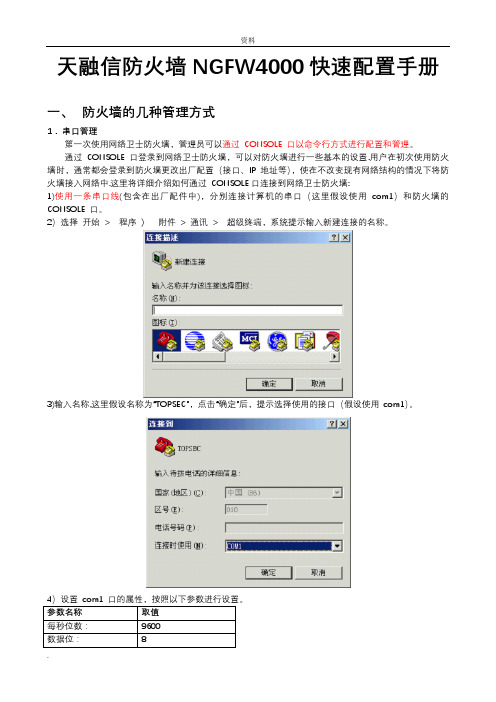
天融信防火墙NGFW4000快速配置手册一、防火墙的几种管理方式1.串口管理第一次使用网络卫士防火墙,管理员可以通过CONSOLE 口以命令行方式进行配置和管理。
通过CONSOLE 口登录到网络卫士防火墙,可以对防火墙进行一些基本的设置.用户在初次使用防火墙时,通常都会登录到防火墙更改出厂配置(接口、IP 地址等),使在不改变现有网络结构的情况下将防火墙接入网络中.这里将详细介绍如何通过CONSOLE口连接到网络卫士防火墙:1)使用一条串口线(包含在出厂配件中),分别连接计算机的串口(这里假设使用com1)和防火墙的CONSOLE 口。
2)选择开始> 程序〉附件> 通讯> 超级终端,系统提示输入新建连接的名称。
3)输入名称,这里假设名称为“TOPSEC”,点击“确定”后,提示选择使用的接口(假设使用com1)。
4)设置com1 口的属性,按照以下参数进行设置。
参数名称取值每秒位数:9600数据位:8奇偶校验:无停止位: 16)输入系统默认的用户名:superman 和密码:talent,即可登录到网络卫士防火墙。
登录后,用户就可使用命令行方式对网络卫士防火墙进行配置管理。
2.TELNET管理TELNET管理也是命令行管理方式,要进行TELNET管理,必须进行以下设置:1)在串口下用“pf service add name telnet area area_eth0 addressname any”命令添加管理权限2)在串口下用“system telnetd start”命令启动TELNET管理服务3)知道管理IP地址,或者用“network interface eth0 ip add 192。
168.1.250 mask 255.255.255。
0”命令添加管理IP地址4)然后用各种命令行客户端(如WINDOWS CMD命令行)管理:TELNET 192.168.1。
2505)最后输入用户名和密码进行管理命令行如图:3.SSH管理SSH管理和TELNET基本一至,只不过SSH是加密的,我们用如下步骤管理:1)在串口下用“pf service add name ssh area area_eth0 addressname any”命令添加管理权限2)在串口下用“system sshd start”命令启动TELNET管理服务3)知道管理IP地址,或者用“network interface eth0 ip add 192.168.1。

天融信防火墙NGFW4000快速配置手册目录一、防火墙的几种管理方式 (6)1.串口管理 (6)2.TELNET管理 (8)3.SSH管理 (9)4.WEB管理 (10)5.GUI管理 (11)二、命令行常用配置 (17)1.系统管理命令(SYSTEM) (18)命令 (18)功能 (18)WEBUI界面操作位置 (18)二级命令名 (18)V ERSION (18)系统版本信息 (18)系统>基本信息 (18)INFORMATION (18)当前设备状态信息 (18)系统>运行状态 (18)TIME (18)系统>系统时间 (18)CONFIG (18)系统配置管理 (18)管理器工具栏“保存设定”按钮 (18)REBOOT (18)重新启动 (18)系统>系统重启 (18)SSHD (18)SSH服务管理命令 (18)系统>系统服务 (18)TELNETD (18)TELNET服务管理 (18)系统>系统服务命令 (18)HTTPD (18)HTTP服务管理命 (18)系统>系统服务令 (18)MONITORD (18)MONITOR (18)服务管理命令无 (18)2.网络配置命令(NETWORK) (18)3.双机热备命令(HA) (19)4.定义对象命令(DEFINE) (19)6.显示运行配置命令(SHOW_RUNNING) (20)7.保存配置命令(SAVE) (20)三、WEB界面常用配置 (21)1.系统管理配置 (21)A)系统> 基本信息 (21)B)系统> 运行状态 (22)C)系统> 配置维护 (22)D)系统> 系统服务 (22)E)系统> 开放服务 (23)F)系统> 系统重启 (23)2.网络接口、路由配置 (23)A)设置防火墙接口属性 (23)B)设置路由 (26)3.对象配置 (28)A)设置主机对象 (28)B)设置范围对象 (29)C)设置子网对象 (29)D)设置地址组 (30)E)自定义服务 (31)F)设置区域对象 (31)G)设置时间对象 (32)4.访问策略配置 (33)四、透明模式配置示例 (39)拓补结构: (39)1.用串口管理方式进入命令行 (39)2.配置接口属性 (39)3.配置VLAN (40)4.配置区域属性 (40)5.定义对象 (40)6.添加系统权限 (40)7.配置访问策略 (40)8.配置双机热备 (41)五、路由模式配置示例 (42)拓补结构: (42)1.用串口管理方式进入命令行 (42)2.配置接口属性 (42)3.配置路由 (43)4.配置区域属性 (43)5.配置主机对象 (43)6.配置访问策略 (43)7.配置双机热备 (43)一、防火墙的几种管理方式1.串口管理第一次使用网络卫士防火墙,管理员可以通过CONSOLE 口以命令行方式进行配置和管理。
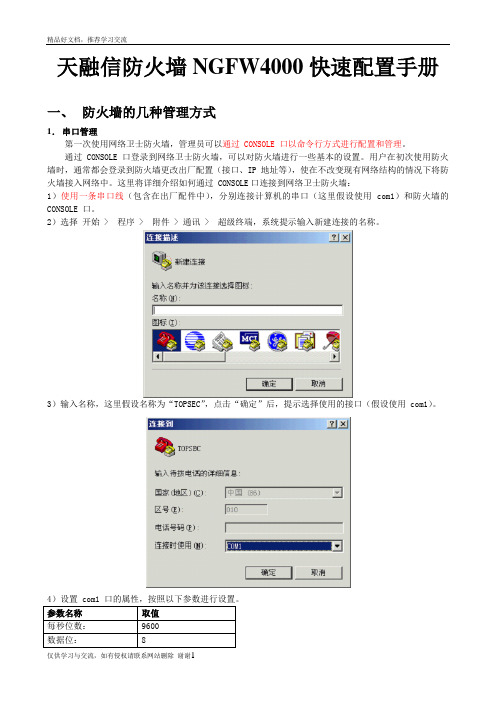
天融信防火墙NGFW4000快速配置手册一、防火墙的几种管理方式1.串口管理第一次使用网络卫士防火墙,管理员可以通过 CONSOLE 口以命令行方式进行配置和管理。
通过 CONSOLE 口登录到网络卫士防火墙,可以对防火墙进行一些基本的设置。
用户在初次使用防火墙时,通常都会登录到防火墙更改出厂配置(接口、IP 地址等),使在不改变现有网络结构的情况下将防火墙接入网络中。
这里将详细介绍如何通过 CONSOLE口连接到网络卫士防火墙:1)使用一条串口线(包含在出厂配件中),分别连接计算机的串口(这里假设使用 com1)和防火墙的CONSOLE 口。
2)选择开始 > 程序 > 附件 > 通讯 > 超级终端,系统提示输入新建连接的名称。
3)输入名称,这里假设名称为“TOPSEC”,点击“确定”后,提示选择使用的接口(假设使用 com1)。
4)设置 com1 口的属性,按照以下参数进行设置。
参数名称取值每秒位数:9600数据位:8奇偶校验:无停止位: 1/密码的提示,如下图。
6)输入系统默认的用户名:superman 和密码:talent,即可登录到网络卫士防火墙。
登录后,用户就可使用命令行方式对网络卫士防火墙进行配置管理。
2.TELNET管理TELNET管理也是命令行管理方式,要进行TELNET管理,必须进行以下设置:1)在串口下用“pf service add name telnet area area_eth0 addressname any”命令添加管理权限2)在串口下用“system telnetd start”命令启动TELNET管理服务3)知道管理IP地址,或者用“network interface eth0 ip add 192.168.1.250 mask 255.255.255.0”命令添加管理IP地址4)然后用各种命令行客户端(如WINDOWS CMD命令行)管理:TELNET 192.168.1.2505)最后输入用户名和密码进行管理命令行如图:3.SSH管理SSH管理和TELNET基本一至,只不过SSH是加密的,我们用如下步骤管理:1)在串口下用“pf service add name ssh area area_eth0 addressname any”命令添加管理权限2)在串口下用“system sshd start”命令启动TELNET管理服务3)知道管理IP地址,或者用“network interface eth0 ip add 192.168.1.250 mask 255.255.255.0”命令添加管理IP地址4)然后用各种命令行客户端(如putty命令行)管理:192.168.1.2505)最后输入用户名和密码进行管理命令行如图:4.WEB管理1)防火墙在出厂时缺省已经配置有WEB界面管理权限,如果没有,可用“pf service add name webui area area_eth0 addressname any”命令添加。

天融信防火墙NGFW4000快速配置手册目录一、防火墙的几种管理方式 (3)1.串口管理 (3)2.TELNET管理 (4)3.SSH管理 (5)4.WEB管理 (6)5.GUI管理 (6)二、命令行常用配置 (12)1.系统管理命令(SYSTEM) (12)命令 (12)功能 (12)WEBUI界面操作位置 (12)二级命令名 (12)V ERSION (12)系统版本信息 (12)系统>基本信息 (12)INFORMATION (12)当前设备状态信息 (12)系统>运行状态 (12)TIME (12)系统时钟管理 (12)系统>系统时间 (12)CONFIG (12)系统配置管理 (12)管理器工具栏“保存设定”按钮 (12)REBOOT (12)重新启动 (12)系统>系统重启 (12)SSHD (12)SSH服务管理命令 (12)系统>系统服务 (12)TELNETD (12)TELNET服务管理 (12)系统>系统服务命令 (12)HTTPD (12)HTTP服务管理命 (12)系统>系统服务令 (12)MONITORD (12)MONITOR (12)服务管理命令无 (12)2.网络配置命令(NETWORK) (13)4.定义对象命令(DEFINE) (13)5.包过滤命令(PF) (13)6.显示运行配置命令(SHOW_RUNNING) (13)7.保存配置命令(SAVE) (13)三、WEB界面常用配置 (14)1.系统管理配置 (14)A)系统 > 基本信息 (14)B)系统 > 运行状态 (14)C)系统 > 配置维护 (15)D)系统 > 系统服务 (15)E)系统 > 开放服务 (16)F)系统 > 系统重启 (16)2.网络接口、路由配置 (16)A)设置防火墙接口属性 (16)B)设置路由 (18)3.对象配置 (20)A)设置主机对象 (20)B)设置范围对象 (21)C)设置子网对象 (21)D)设置地址组 (21)E)自定义服务 (22)F)设置区域对象 (22)G)设置时间对象 (23)4.访问策略配置 (23)5.高可用性配置 (26)四、透明模式配置示例 (28)拓补结构: (28)1.用串口管理方式进入命令行 (28)2.配置接口属性 (28)3.配置VLAN (28)4.配置区域属性 (28)5.定义对象 (28)6.添加系统权限 (29)7.配置访问策略 (29)8.配置双机热备 (29)五、路由模式配置示例 (30)拓补结构: (30)1.用串口管理方式进入命令行 (30)2.配置接口属性 (30)3.配置路由 (30)4.配置区域属性 (30)5.配置主机对象 (30)6.配置访问策略 (30)一、防火墙的几种管理方式1.串口管理第一次使用网络卫士防火墙,管理员可以通过 CONSOLE 口以命令行方式进行配置和管理。

天融信配置手册引言天融信是一家专业的网络安全解决方案提供商,其产品被广泛应用于政府、金融、电信、教育、医疗、能源等行业。
本文将介绍天融信的常见配置手册,以帮助用户更好地使用和配置天融信产品。
配置天融信防火墙登录天融信防火墙管理界面1.打开浏览器,输入防火墙管理IP地址。
2.在登录界面输入用户名和口令,单击登录按钮。
默认用户名为admin,口令为T9msc&oB。
配置基本设置1.进入“网络配置 > 基本设置”界面。
2.配置防火墙管理口和外网口的IP地址的掩码。
3.点击“保存”按钮。
配置规则列表1.进入“规则管理 > 访问规则列表”界面。
2.点击“添加规则”按钮,创建新的规则。
3.设置访问规则列表的相关参数。
4.点击“保存”按钮。
配置用户认证1.进入“认证 > 用户认证”界面。
2.点击“添加用户”按钮,添加新用户。
3.输入用户名、密码、分组等信息。
4.点击“保存”按钮。
配置VPN1.进入“VPN > VPN服务”界面。
2.点击“添加VPN”按钮,创建新的VPN连接。
3.配置VPN的相关参数。
4.点击“保存”按钮。
配置天融信安全网关登录天融信安全网关管理界面1.打开浏览器,输入安全网关管理IP地址。
2.在登录界面输入用户名和口令,单击登录按钮。
默认用户名为admin,口令为T9msc&oB。
配置基本设置1.进入“网络配置 > 基本设置”界面。
2.配置安全网关管理口和外网口的IP地址的掩码。
3.点击“保存”按钮。
配置规则列表1.进入“规则管理 > 访问规则列表”界面。
2.点击“添加规则”按钮,创建新的规则。
3.设置访问规则列表的相关参数。
4.点击“保存”按钮。
配置用户认证1.进入“认证 > 用户认证”界面。
2.点击“添加用户”按钮,添加新用户。
3.输入用户名、密码、分组等信息。
4.点击“保存”按钮。
配置VPN1.进入“VPN > VPN服务”界面。

天融信防火墙NGFW4000快速配置手册一、防火墙的几种管理方式1.串口管理第一次使用网络卫士防火墙,管理员可以通过CONSOLE 口以命令行方式进展配置和管理。
通过CONSOLE 口登录到网络卫士防火墙,可以对防火墙进展一些根本的设置。
用户在初次使用防火墙时,通常都会登录到防火墙更改出厂配置〔接口、IP 地址等〕,使在不改变现有网络构造的情况下将防火墙接入网络中。
这里将详细介绍如何通过CONSOLE口连接到网络卫士防火墙:1〕使用一条串口线〔包含在出厂配件中〕,分别连接计算机的串口〔这里假设使用1〕和防火墙的CONSOLE 口。
2〕选择开场> 程序> 附件> 通讯> 超级终端,系统提示输入新建连接的名称。
3〕输入名称,这里假设名称为“TOPSEC〞,点击“确定〞后,提示选择使用的接口〔假设使用1〕。
参数名称取值每秒位数:9600数据位:8奇偶校验:无停顿位: 15〕成功连接到防火墙后,超级终端界面会出现输入用户名/密码的提示,如下列图。
6〕输入系统默认的用户名:superman 和密码:talent,即可登录到网络卫士防火墙。
登录后,用户就可使用命令行方式对网络卫士防火墙进展配置管理。
2.TELNET管理TELNET管理也是命令行管理方式,要进展TELNET管理,必须进展以下设置:1)在串口下用“pf service add name telnet area area_eth0 addressname any〞命令添加管理权限2)在串口下用“system telnetd start〞命令启动TELNET管理效劳3)知道管理IP地址,或者用“network interface eth0 ip add 192.168.1.250 mask 255.255.255.0〞命令添加管理IP地址4)然后用各种命令行客户端(如WINDOWS CMD命令行)管理:TELNET 192.168.1.2505)最后输入用户名和密码进展管理命令行如图:3.SSH管理SSH管理和TELNET根本一至,只不过SSH是加密的,我们用如下步骤管理:1)在串口下用“pf service add name ssh area area_eth0 addressname any〞命令添加管理权限2)在串口下用“system sshd start〞命令启动TELNET管理效劳3)知道管理IP地址,或者用“network interface eth0 ip add 192.168.1.250 mask 255.255.255.0〞命令添加管理IP地址4)然后用各种命令行客户端(如putty命令行)管理:192.168.1.2505)最后输入用户名和密码进展管理命令行如图:4.WEB管理1)防火墙在出厂时缺省已经配置有WEB界面管理权限,如果没有,可用“pf service add name webui area area_eth0 addressname any〞命令添加。

天融信防火墙NGFW4000快速配置手册目录一、防火墙的几种管理方式.................................................... 错误!未定义书签。
1.串口管理.............................................................. 错误!未定义书签。
2.TELNET管理............................................................ 错误!未定义书签。
3.SSH管理 .............................................................. 错误!未定义书签。
4.WEB管理 .............................................................. 错误!未定义书签。
5.GUI管理 .............................................................. 错误!未定义书签。
二、命令行常用配置.......................................................... 错误!未定义书签。
1.系统管理命令(SYSTEM) .................................................. 错误!未定义书签。
命令........................................................................ 错误!未定义书签。
功能........................................................................ 错误!未定义书签。

天融信防火墙NGFW4000快速配置手册目录一、防火墙的几种管理方式 (4)1.串口管理 (4)2.TELNET管理 (5)3.SSH管理 (5)4.WEB管理 (6)5.GUI管理 (7)二、命令行常用配置 (12)1.系统管理命令(SYSTEM) (12)命令 (12)功能 (12)WEBUI界面操作位置 (12)二级命令名 (12)V ERSION (12)系统版本信息 (12)系统>基本信息 (12)INFORMATION (12)当前设备状态信息 (12)系统>运行状态 (12)TIME (12)系统时钟管理 (12)系统〉系统时间 (12)CONFIG (12)系统配置管理 (12)管理器工具栏“保存设定"按钮 (12)REBOOT (12)重新启动 (12)系统〉系统重启 (12)SSHD (12)SSH服务管理命令 (12)系统>系统服务 (12)TELNETD (12)TELNET服务管理 (12)系统>系统服务命令 (12)HTTPD (12)HTTP服务管理命 (12)系统〉系统服务令 (12)MONITORD (12)MONITOR (12)服务管理命令无 (12)2.网络配置命令(NETWORK) (13)3.双机热备命令(HA) (13)4.定义对象命令(DEFINE) (13)5.包过滤命令(PF) (13)6.显示运行配置命令(SHOW_RUNNING) (13)7.保存配置命令(SAVE) (13)三、WEB界面常用配置 (14)1.系统管理配置 (14)A)系统> 基本信息 (14)B)系统〉运行状态 (14)C)系统〉配置维护 (15)D)系统〉系统服务 (15)E)系统> 开放服务 (16)F)系统> 系统重启 (16)2.网络接口、路由配置 (16)A)设置防火墙接口属性 (16)B)设置路由 (18)3.对象配置 (20)A)设置主机对象 (20)B)设置范围对象 (21)C)设置子网对象 (21)D)设置地址组 (21)E)自定义服务 (22)F)设置区域对象 (22)G)设置时间对象 (23)4.访问策略配置 (23)5.高可用性配置 (26)四、透明模式配置示例 (28)拓补结构: (28)1.用串口管理方式进入命令行 (28)2.配置接口属性 (28)3.配置VLAN (28)4.配置区域属性 (28)5.定义对象 (28)6.添加系统权限 (28)7.配置访问策略 (29)8.配置双机热备 (29)五、路由模式配置示例 (30)拓补结构: (30)1.用串口管理方式进入命令行 (30)2.配置接口属性 (30)3.配置路由 (30)4.配置区域属性 (30)5.配置主机对象 (30)6.配置访问策略 (30)7.配置双机热备 (31)一、防火墙的几种管理方式1.串口管理第一次使用网络卫士防火墙,管理员可以通过 CONSOLE 口以命令行方式进行配置和管理.通过 CONSOLE 口登录到网络卫士防火墙,可以对防火墙进行一些基本的设置.用户在初次使用防火墙时,通常都会登录到防火墙更改出厂配置(接口、IP 地址等),使在不改变现有网络结构的情况下将防火墙接入网络中。
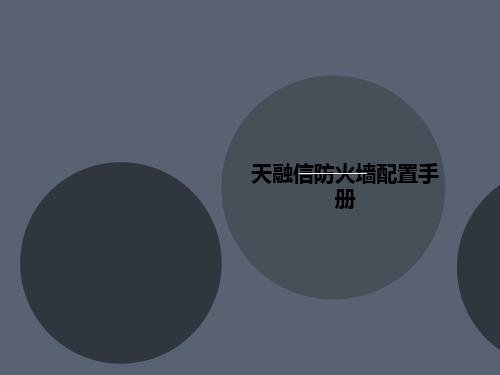

实用文档
天融信防火墙NGFW4000快速配置手册
一、防火墙的几种管理方式
1.串口管理
第一次使用网络卫士防火墙,管理员可以通过 CONSOLE 口以命令行方式进行配置和管理。
通过 CONSOLE 口登录到网络卫士防火墙,可以对防火墙进行一些基本的设置。
用户在初次使用防火
墙时,通常都会登录到防火墙更改出厂配置(接口、IP 地址等),使在不改变现有网络结构的情况下将防火墙接入网络中。
这里将详细介绍如何通过 CONSOLE口连接到网络卫士防火墙:
1)使用一条串口线(包含在出厂配件中),分别连接计算机的串口(这里假设使用 com1)和防火墙的CONSOLE 口。
2)选择开始 > 程序 > 附件 > 通讯 > 超级终端,系统提示输入新建连接的名称。
3)输入名称,这里假设名称为“TOPSEC”,点击“确定”后,提示选择使用的接口(假设使用 com1)。
4)设置 com1 口的属性,按照以下参数进行设置。
参数名称取值
每秒位数:9600
数据位:8
文案大全。

天融信配置手册(总4页)
--本页仅作为文档封面,使用时请直接删除即可--
--内页可以根据需求调整合适字体及大小--
天融信配置手册
1、设备用2个接口,ETH1接互联网、ETH2接内网交换机。
2、登录设备:设备出厂ETH0口默认地址为,默认用户名:superman 密
码:talent
在浏览器地址栏输入:回车登录设备
点击是
输入用户名:superman 密码:talent 点击登录
3、配置接口IP:
登录设备后选择网络管理---------接口---------物理接口
点击 ETH1 的图标:
在地址/掩码后输入各地互联网分配的公网地址,(各个地市不一样,请落实后填写)点击添加-----确定;
分别按上面方式配置ETH2口(内网地址)
4、添加默认路由:
选择网络管理------路由-------静态路由,点击添加
目的地址、目的掩码全是;网关为互联网分配的公网地址,(各个地市不一样,请落实后填写), metric 、接口不用填写,点击确定
5、添加区域
点击资源管理------区域
点击添加
名称可以随意定义,为了统一,我们定义为互联网_eth1 ;选择属性为eth1;然后点击按钮,点击确定,
分别按上面设置内网区域(各地统一)
6、开放远程管理服务:
点击系统管理-----配置-----开放服务,然后点击添加
服务名称选择 WEBUI ;
控制区域选择互联网_eth1;
控制地址选择 any;
点击确定按钮
7、保存配置
在页面的上方有保存配置按钮,请点击,在弹出的对话框中点击确定,保存配置。
(一定要保存配置,要不设备重起配置就丢失了)。

天融信防火墙NGFW4000快速配置手册说明目录一、防火墙的几种管理方式 (4)1.串口管理 (4)2.TELNET管理 (5)3.SSH管理 (6)4.WEB管理 (6)5.GUI管理 (7)二、命令行常用配置 (12)1.系统管理命令(SYSTEM) (12)命令 (12)功能 (12)WEBUI界面操作位置 (12)二级命令名 (12)V ERSION (12)系统版本信息 (12)系统>基本信息 (12)INFORMATION (12)当前设备状态信息 (12)系统>运行状态 (12)TIME (12)系统时钟管理 (12)系统>系统时间 (12)CONFIG (12)系统配置管理 (12)管理器工具栏“保存设定”按钮 (12)REBOOT (12)重新启动 (12)系统>系统重启 (12)SSHD (12)SSH服务管理命令 (12)系统>系统服务 (12)TELNETD (12)TELNET服务管理 (12)系统>系统服务命令 (12)HTTPD (12)HTTP服务管理命 (12)系统>系统服务令 (12)MONITORD (12)MONITOR (12)3.双机热备命令(HA) (13)4.定义对象命令(DEFINE) (13)5.包过滤命令(PF) (13)6.显示运行配置命令(SHOW_RUNNING) (13)7.保存配置命令(SAVE) (13)三、WEB界面常用配置 (14)1.系统管理配置 (14)A)系统> 基本信息 (14)B)系统> 运行状态 (14)C)系统> 配置维护 (15)D)系统> 系统服务 (15)E)系统> 开放服务 (16)F)系统> 系统重启 (16)2.网络接口、路由配置 (16)A)设置防火墙接口属性 (16)B)设置路由 (18)3.对象配置 (20)A)设置主机对象 (20)B)设置范围对象 (21)C)设置子网对象 (21)D)设置地址组 (21)E)自定义服务 (22)F)设置区域对象 (22)G)设置时间对象 (23)4.访问策略配置 (23)5.高可用性配置 (26)四、透明模式配置示例 (28)拓补结构: (28)1.用串口管理方式进入命令行 (28)2.配置接口属性 (28)3.配置VLAN (28)4.配置区域属性 (28)5.定义对象 (28)6.添加系统权限 (29)7.配置访问策略 (29)8.配置双机热备 (29)五、路由模式配置示例 (30)拓补结构: (30)1.用串口管理方式进入命令行 (30)2.配置接口属性 (30)3.配置路由 (30)4.配置区域属性 (30)7.配置双机热备 (31)一、防火墙的几种管理方式1.串口管理第一次使用网络卫士防火墙,管理员可以通过 CONSOLE 口以命令行方式进行配置和管理。
天融信配置手册
1、设备用2个接口,ETH1接互联网、ETH2接内网交换机。
2、登录设备:设备出厂ETH0口默认地址为192.168.1.254,默认用户名:superman 密
码:talent
在浏览器地址栏输入:HTTPS://192.168.1.254回车登录设备
点击是
输入用户名:superman 密码:talent 点击登录
3、配置接口IP:
登录设备后选择网络管理---------接口---------物理接口点击ETH1 的图标:
在地址/掩码后输入各地互联网分配的公网地址,(各个地市不一样,请落实后填写)点击添加-----确定;
分别按上面方式配置ETH2口(内网地址)
4、添加默认路由:
选择网络管理------路由-------静态路由,点击添加
目的地址、目的掩码全是0.0.0.0;网关为互联网分配的公网地址,(各个地市不一样,请落实后填写),metric 、接口不用填写,点击确定
5、添加区域
点击资源管理------区域
点击添加
名称可以随意定义,为了统一,我们定义为互联网_eth1 ;选择属性为eth1;然后点击
按钮,点击确定,
分别按上面设置内网区域(各地统一)
6、开放远程管理服务:
点击系统管理-----配置-----开放服务,然后点击添加
服务名称选择WEBUI ;
控制区域选择互联网_eth1;
控制地址选择any;
点击确定按钮
7、保存配置
在页面的上方有保存配置按钮,请点击,在弹出的对话框中点击确定,保存配置。
(一定要保存配置,要不设备重起配置就丢失了)。